Come rimuovere gratuitamente il DRM di iTunes [Guida completa 2025]
Ci sono solo poche persone al giorno d'oggi che non sono a conoscenza dell'applicazione iTunes e delle molte cose che si possono effettivamente godere usandola. Con iTunes, ogni utente può gestire file: video, musica, audiolibri e altro ancora. Quando si tratta di musica, possono persino acquistare dall'iTunes Store per goderseli ogni volta che vogliono. Sicuramente, molti di noi stanno ancora usando iTunes come nostro lettore musicale e file manager. Ma sai che i file di iTunes hanno la protezione DRM? Sei a conoscenza del processo di Rimozione di iTunes DRM e gli strumenti che puoi usare per farlo?
Poiché i file di iTunes hanno Protezione DRM, le persone hanno difficoltà a salvare quei file e persino a condividerli con altri. I file con tale protezione non possono essere riprodotti su dispositivi e gadget non autorizzati. Quindi, dando agli utenti un mal di testa. Fortunatamente, ci sono alcune applicazioni software che le persone possono utilizzare per procedere con la rimozione di iTunes DRM e riprodurre in streaming gratuitamente tutta la musica e persino altri file iTunes. E questi sono gli argomenti di cui discuteremo in questo post del blog, quindi assicurati di continuare a leggere, soprattutto se stai affrontando lo stesso dilemma ora.
Contenuto dell'articolo Parte 1. iTunes e DRM: cosa devi sapereParte 2. Rimuovi iTunes DRM in Apple Music con TuneSolo Apple Music ConverterParte 2. Altre applicazioni software di rimozione DRM di iTunesParte 3. Soluzione aggiunta: masterizza iTunes protetto da DRM su CD o DVDParte 4. Conclusione
Parte 1. iTunes e DRM: cosa devi sapere
iTunes implementava la gestione dei diritti digitali (DRM) su musica e video acquistati tramite la piattaforma. Il DRM era un metodo utilizzato per controllare l'uso dei contenuti digitali e impedirne la ridistribuzione non autorizzata. Tuttavia, nel 2009, Apple annunciò che avrebbe iniziato a offrire musica senza DRM da tutte le principali etichette, consentendo agli utenti di acquistare e scaricare musica senza le limitazioni del DRM. Inoltre, Apple ha eliminato gradualmente il DRM per tutta la musica acquistata su iTunes nel 2009, rendendo l'intero catalogo iTunes privo di DRM. Questa mossa è stata ben accolta dai consumatori e ha segnato un cambiamento significativo nel settore della musica digitale.
Pertanto, dopo il 2009, tutta la musica di iTunes è priva di restrizioni DRM, ma prima del 2009 ciò non era possibile. Inoltre, gli abbonati a Apple Music possono scaricare i loro brani preferiti per l'ascolto offline, ma questi download sono dotati di restrizioni DRM. Se annulli l'abbonamento a Apple Music, perderai l'accesso a questi brani scaricati. Ecco perché è particolarmente importante imparare come rimuovere DRM dalla tua musica e da iTunes.
Parte 2. Rimuovi iTunes DRM in Apple Music con TuneSolo Apple Music Converter
La protezione DRM non è più un problema poiché al giorno d'oggi, ci sono state molte applicazioni software con la possibilità di eseguire la rimozione di iTunes DRM che è stata introdotta al pubblico. La maggior parte di questi sono sicuramente fantastici e possono soddisfare le esigenze degli utenti quando si tratta di rimozione di iTunes DRM. Tuttavia, è necessario rimanere abbastanza attenti da scegliere il meglio tra gli strumenti suggeriti dal web.
Lo strumento migliore quello che bisogna usare per rimuovere il DRM dalla musica di iTunes è questo TuneSolo Apple Music Converter. Di cosa è capace questo strumento?
- Rimozione DRM.
- TuneSolo Apple Music Converter può fare la conversione della musica di iTunes da un formato all'altro.
- Sono supportati diversi formati di input e output.
- È possibile l'elaborazione di più file.
- Alta velocità durante la conversione e il download.
- Interfaccia di facile comprensione.

Quando si tratta di rimuovere iTunes DRM, di seguito sono riportate le procedure da seguire.
Passaggio 1: scarica e avvia TuneSolo Convertitore di musica Apple.
Passo 2: Aggiungi i file da convertire e scegli il formato del file risultante.
Passaggio 3: termina con la conversione.
I dettagli per ogni passaggio sono evidenziati nei testi successivi.
Passo 1. Scarica e avvia il TuneSolo Apple Music Converter
In realtà, a differenza delle altre applicazioni software conosciute dal pubblico, i requisiti per poter installare completamente il TuneSolo Apple Music Converter sono solo pochi e facili da realizzare. Puoi fare clic sul pulsante di sicurezza qui sotto per rimuovere iTunes DRM gratuitamente.
Dopo aver completato quelle cose necessarie, l'installazione sarebbe stata sicuramente completata con successo. Dopo averlo fatto, puoi avviare liberamente lo strumento per iniziare l'intero processo e infine eseguire la rimozione di iTunes DRM.
Passo 2. Aggiungi i file da convertire e scegli il formato del file risultante
Dopo essere arrivato all'interfaccia principale, ora puoi aggiungere la musica di iTunes da convertire e scaricare. Fortunatamente, puoi aggiungerne quanti ne desideri poiché lo strumento può supportare l'elaborazione batch dei file. Dovrebbe durare solo alcuni minuti. Ora puoi scegliere il formato di output in cui desideri convertire i file. Sono disponibili molti formati. Il formato consigliato è MP3 poiché questo formato è riproducibile su qualsiasi lettore multimediale e musicale.

Passaggio 3. Termina con la conversione
L'ultima cosa che serve è finire tutto con il processo di conversione. Questo può essere fatto semplicemente premendo il pulsante "Converti" che si trova nella parte inferiore dello schermo. Ci sono anche barre di stato che ti aiuteranno a monitorare l'avanzamento del processo di conversione di ogni file. Aspetteresti solo pochi minuti poiché i file verranno convertiti solo dopo un po 'di tempo.

I file convertiti che verrebbero scaricati saranno ora pronti per la condivisione con altri e per la riproduzione su qualsiasi lettore multimediale e persino dispositivo. TuneSolo Apple Music Converter è lo strumento migliore che ogni utente può utilizzare per procedere con la rimozione di iTunes DRM. Ma ci sono altre applicazioni software? Scopri quelli nella prossima parte di questo articolo.
Parte 2. Altre applicazioni software di rimozione DRM di iTunes
Esistono ancora altre applicazioni software di rimozione DRM di iTunes. Ecco quelli.
Applicazione software di rimozione DRM DVDFab
DVDFab DRM Removal è un'applicazione progettata per elaborare la rimozione di DRM per i file iTunes. Non solo Apple Music ma altri file come video e audiolibri possono essere convertiti in output senza DRM in pochi minuti. Ciò che è positivo in questo è che è in grado di eseguire la conversione senza perdite. Pertanto, mantenendo la qualità originale dei file. Ecco i vantaggi e gli svantaggi dell'utilizzo di questo strumento.
I vantaggi dell'utilizzo della rimozione di DVDFab DRM
- Ha la capacità di rimuovere DRM dai file di iTunes.
- È inoltre possibile rimuovere la protezione DRM degli acquisti e dei noleggi di iTunes.
- Può essere installato su computer Windows e Mac.
- Rimozione rapida e velocità di conversione.
Lo svantaggio dell'utilizzo della rimozione di DVDFab DRM
- Può supportare solo due formati di output: M4A e MP4.
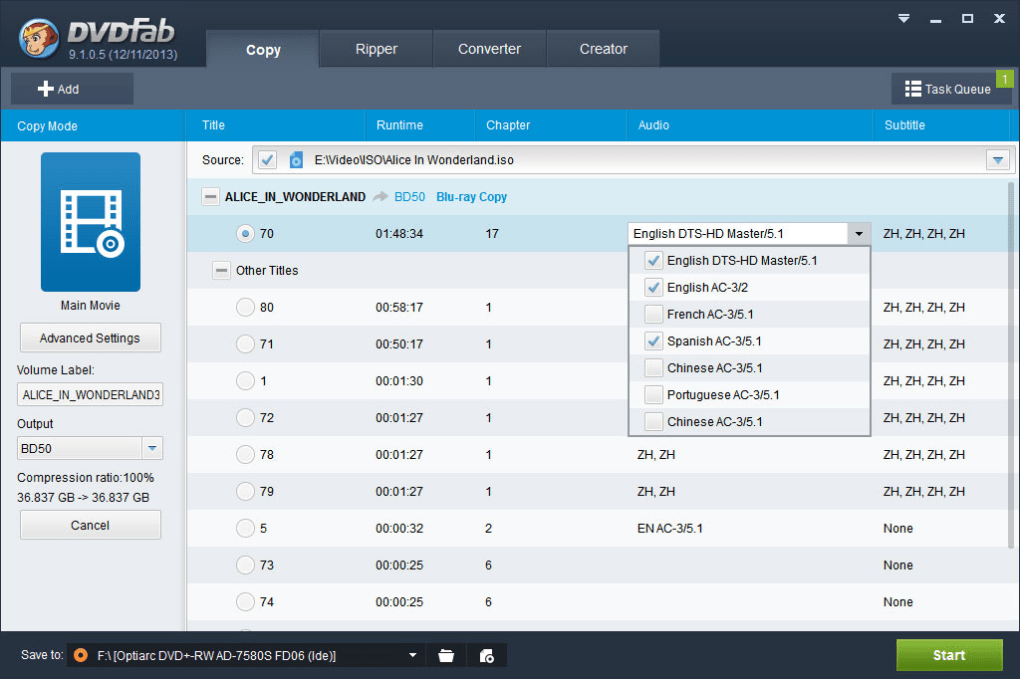
Convertitore multimediale TunesKit DRM
Un altro strumento di rimozione DRM di iTunes è questo TunesKit DRM Media Converter. È noto per essere facile da usare in quanto ha un'interfaccia utente molto amichevole che chiunque può navigare. È in grado non solo di rimuovere DRM ma anche di convertire file in molti formati di output audio e video supportati. Utilizzando questo strumento, gli utenti possono modificare alcuni parametri come il bit rate e altro.
I vantaggi dell'utilizzo di TunesKit DRM Media Converter
- La possibilità di rimuovere la protezione DRM dai file iTunes acquistati e noleggiati.
- È possibile la personalizzazione nelle impostazioni di output.
- Supporta l'installazione su computer Windows e Mac.
Lo svantaggio dell'utilizzo di TunesKit DRM Media Converter
- Non supporta la rimozione di DRM dalla musica e da altri file protetti.
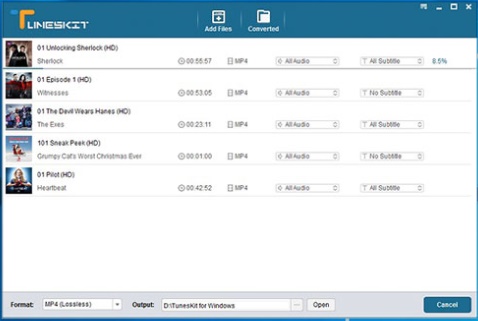
Parte 3. Soluzione aggiunta: masterizza iTunes protetto da DRM su CD o DVD
Un altro modo per ottenere musica senza DRM da iTunes è masterizzarli su CD o DVD. Non è necessario alcun software per procedere con questo. Hai solo bisogno di mantenere il tuo iTunes in esecuzione e, naturalmente, un CD o DVD vuoto per continuare. Il tutorial che devi seguire è semplice e facile. Controlla di seguito.
- Assicurati di inserire il CD / DVD nell'unità del computer.
- Aggiungi i brani di iTunes da masterizzare sul disco.
- Fai il processo di masterizzazione.
- Importa i file da CD o DVD.
Passo 1. Assicurati di inserire il CD / DVD nell'unità del computer
Apri l'applicazione iTunes sul tuo computer. Assicurati di inserire il CD o il DVD vuoto nell'unità del computer. Una volta che questo è stato fatto con successo, vai all'applicazione iTunes e vai al pulsante "File". Dalle nuove opzioni visualizzate, scegli il pulsante "Nuova playlist" e rinominalo nel modo desiderato.
Passo 2. Aggiungi le canzoni di iTunes da masterizzare sul disco
Dopo la creazione di una nuova playlist, ora puoi selezionare i file musicali di iTunes che desideri convertire e rimuovere la protezione DRM. Per fare ciò, vai alla libreria di iTunes e fai semplicemente il trascinamento dei file dalla libreria alla nuova playlist che è stata creata di recente.
Passaggio 3. Fai il processo di masterizzazione
Al termine dell'aggiunta dei file iTunes, è necessario fare clic con il pulsante destro del mouse sul nome della playlist creata. Da quelli visualizzati, selezionare l'opzione "Masterizza playlist su disco". Verrà visualizzata una nuova finestra che ti chiederà di scegliere il tipo di CD o DVD che desideri masterizzare. È necessario scegliere il menu "CD audio". Il processo di masterizzazione inizierà quindi ei file musicali di iTunes selezionati saranno successivamente disponibili sul disco.

Passaggio 4. Importa i file da CD o DVD
Ora che il processo di masterizzazione è terminato, devi copiare le canzoni. Per fare ciò, scegli la scheda "Modifica" seguita dall'opzione "Preferenze", quindi il pulsante "Generale". Da quelli visualizzati sullo schermo, seleziona "Impostazioni di importazione". Il disco deve essere inserito nell'unità CD ed è necessario premere il pulsante "Sì" per iniziare finalmente.
Devi aspettare fino al completamento del processo di ripping. Dopodiché, puoi essere certo che i file che hai ora sono privi di DRM. Trasmettili in streaming e riproducili su qualsiasi dispositivo o lettore multimediale.
Parte 4. Conclusione
Rimozione di iTunes DRM è così facile da eseguire attraverso l'aiuto di varie applicazioni professionali come il TuneSolo Apple Music Converter. Se ti capita di cercarne uno, puoi controllare questo strumento e provare tutti i passaggi presentati. Se in passato sei stato in grado di eseguire il processo di rimozione del DRM, puoi condividere quale cosa specifica hai fatto?